Come si fa lo streaming con VidBlasterX? (App Legacy)
VidBlaster è un codificatore a pagamento solo per Windows.
È possibile scaricare una versione gratuita di VidBlasterX Studio versione 5 qui.
Si noti che VidBlasterX Broadcast (la versione software di alto livello) supporta più moduli streamer, consentendo di impostare più flussi.
All’interno del vostro account Dacast:
Se non l’avete ancora fatto, dovete prima creare un canale live. Percorrere tutto il processo, fino alla parte ENCODER SETUP. Assicuratevi di ricordare o annotare il nome del vostro canale live per riferimenti futuri.
All’interno di VidBlaster:
1. Cliccare su FILE, poi su CARICA PROFILO e infine selezionare il profilo predefinito come mostrato di seguito:
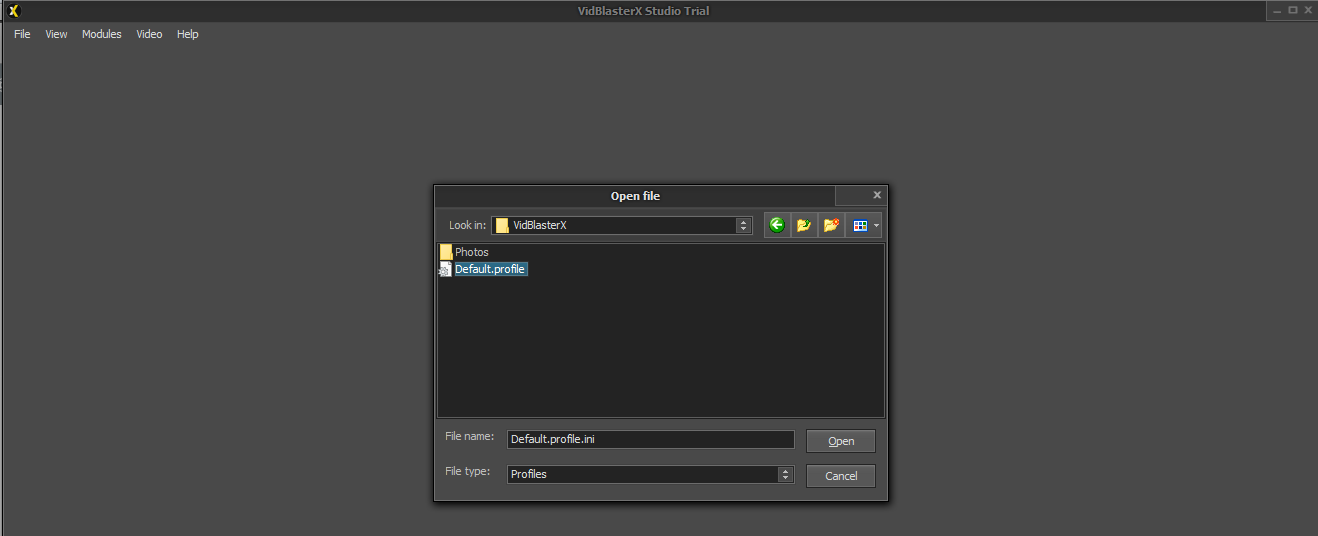
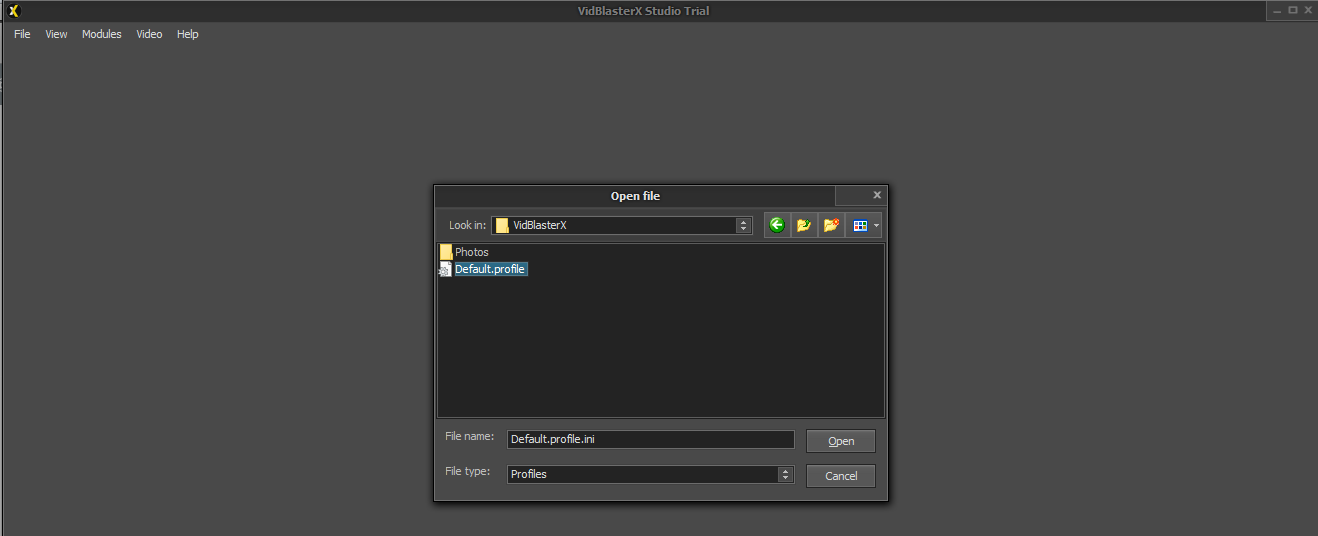
A questo punto dovrebbe apparire la seguente schermata:
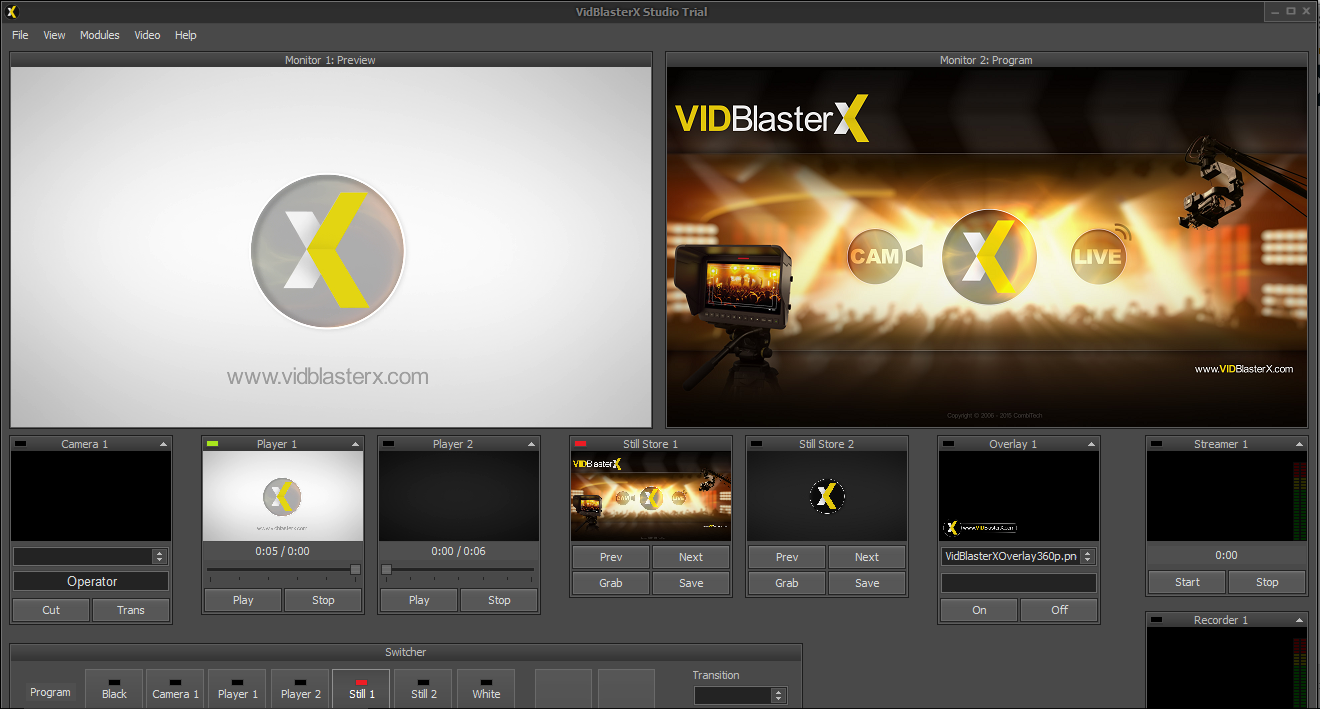
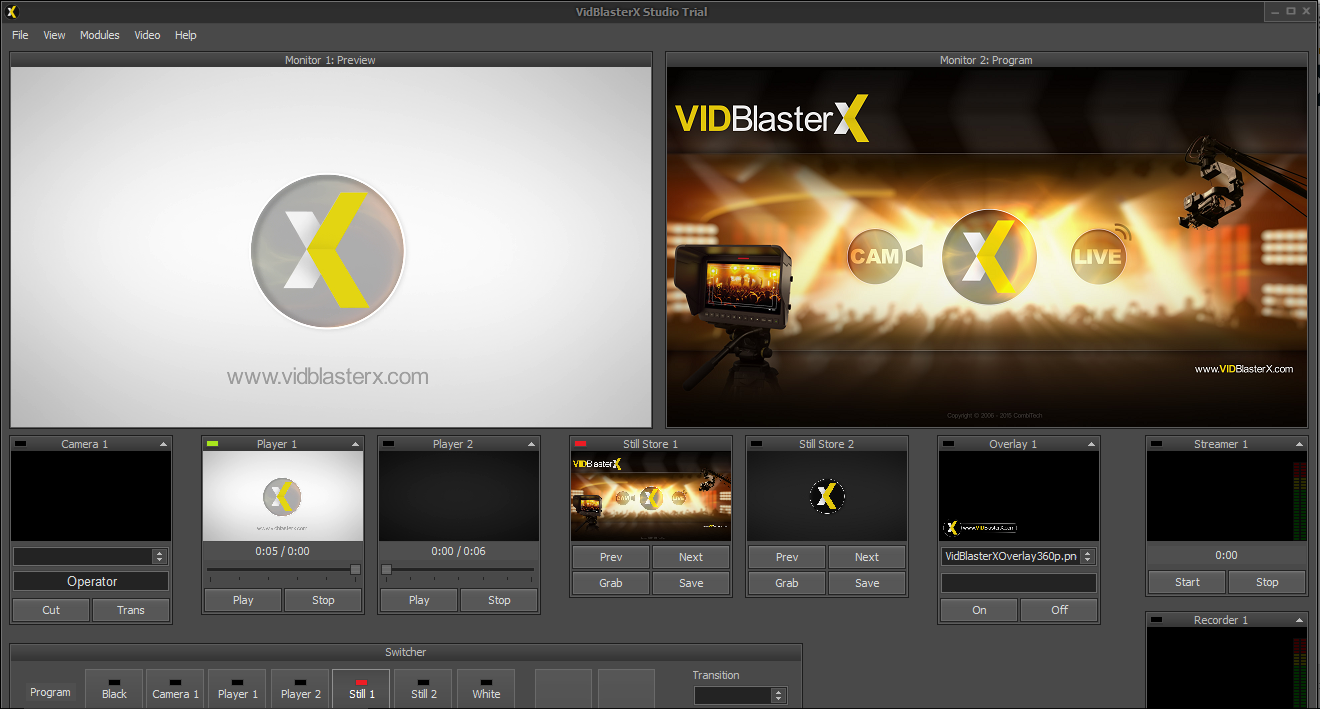
2. Da qui, fare clic con il tasto destro del mouse sul modulo STREAMER 1 e andare alle impostazioni:
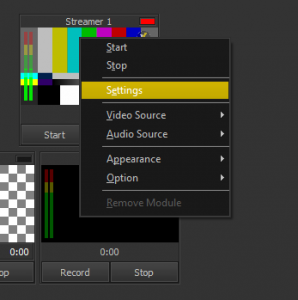
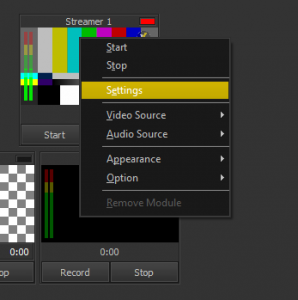


3. A questo punto, selezionare RTMP/Flash Media come SERVERTYPE4. Immettere il nome utente e la password *Nota: si tratta dellecredenziali che si trovano nel canale live, sotto la scheda Configurazione encoder, nel proprio account Dacast.


4. Immettere l’URL/IP: Port e Stream, ovvero l’URL dello stream e i nomi dello stream che si trovano nel canale live da cui si desidera trasmettere, nella scheda encoder setup – nel proprio account Dacast.




5. A questo punto è possibile selezionare la sorgente del flusso tra le opzioni disponibili. Quando si seleziona la sorgente del flusso, assicurarsi che coincida con il modulo sorgente già selezionato.
Ad esempio, se si sceglie il modulo CAMERA 1 come sorgente, assicurarsi di selezionare anche CAMERA 1 nella sorgente di Streamer1.


Per testare lo stream in un browser, è possibile copiare e incollare il codice di Facebook o Twitter nella barra di ricerca. Si noti che possono essere necessari fino a 50 secondi per essere online.
